

作者: Adela D. Louie, 最新更新: 2024年5月21日
您准备好将您的文章创作技巧提升到更高水平了吗?对于游戏玩家和视频创作者来说,视频捕捉软件的选择对于决定他们的工作质量至关重要。轻松想象 记录你的最佳游戏时刻 或者向全球观众直播您自己的内容,所有这些都具有专业级的质量和简单性。
然而,鉴于可用的选择非常丰富,如何才能选择符合其特定要求的理想软件呢?本文将概述 最好的视频捕捉软件,为具有不同预算和专业水平的人士提供最佳选择。
第 1 部分:PC 上最好的无水印视频捕获软件第 2 部分:必备视频捕捉软件(完整列表)第 3 部分:如何寻找最佳视频捕捉软件第 4 部分:为什么尝试使用最佳视频捕捉软件?第 5 部分。常见问题解答结论
FoneDog 屏幕录像机 是一款出色的 PC 软件,允许用户通过记录屏幕活动、音频和摄像机镜头来捕获视频。它为此目的提供了广泛的功能。该软件提供了分辨率、帧速率和输出格式的可定制选项,保证了卓越的录制效果,并且可以进行调整以满足您的特定要求。
该软件通过其用户友好的界面和集成的编辑功能简化了录制过程并改善了您的内容创建体验,使其成为视频捕获软件的领先选择。
免费下载
对于Windows
免费下载
对于普通 Mac
免费下载
对于 M1、M2、M3


制作高质量的电影需要的不仅仅是一台出色的相机和专业的剪辑技能。在视频制作中经常被忽视的是用于记录材料的软件。选择正确的视频捕捉软件可以极大地影响项目的成功,即使使用最好的设备也会影响视频质量。
本节探讨一系列精心挑选的必备视频捕捉软件,每种软件都针对不同的要求和输出质量进行了评估。看看下面的内容:
Ezvid 允许您 捕获您的屏幕和声音。它提供了附加功能,例如语音捕获、网络摄像头集成、文本转语音以及屏幕注释等。然而,它缺乏对远程通话录音的优化,因此不太适合捕捉远程参与者的会话。
优点:
缺点:
Movavi 主要因其视频编辑软件而闻名,但它也提供屏幕录制工具。虽然作为屏幕录像机销售,但它也可以捕获网络摄像头视频。该软件很简单,但提供了一些附加功能和效果。
优点:
缺点:
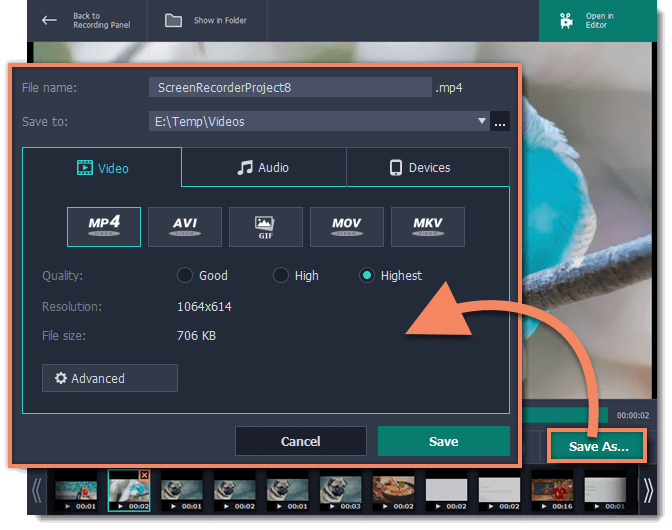
Descript 是一款直观、全面的编辑和视频捕获工具,可从屏幕、麦克风和网络摄像头同时进行录制。您可以使用基于文本的脚本无缝编辑素材,无需复杂的时间线。最近与 Squadcast 的合作允许以 4K 质量进行远程录制。
优点:
缺点:
对于那些寻求不仅仅是基本屏幕截图工具的人,ScreenPal 提供了升级。它超越了屏幕截图,允许您捕获长达 15 分钟的带水印的视频,提供更大的创作自由。升级到高级计划可以使用强大的视频编辑器、无限的录制时间以及以业务为中心的功能,例如自定义品牌和高级分析。
优点:
缺点:
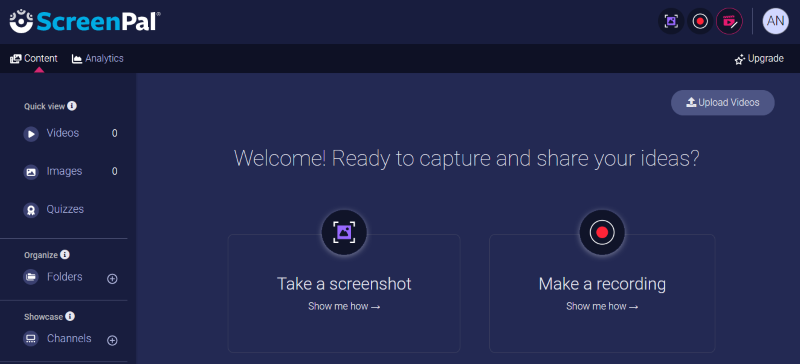
Loom 是一个用于捕获视频和屏幕内容的平台,专为团队协作而设计。在高级套餐中,它支持高达 4K 分辨率的录制,允许观看者通过表情符号或录制的评论等反应与您的视频互动。它还包括注释工具以及可自定义的记录区域,使其成为演示的理想选择。
优点:
缺点:
TinyTake 是一款免费视频录制软件,兼容 窗户10 和macOS。只需单击鼠标或简单的键盘快捷键,您就可以录制视频或捕获图像。您可以将它们保存在本地或通过 TinyTake 的在线网络图库上传到云端,使您的捕获内容可以在任何地方访问或通过链接共享。付费订阅可解锁注释和 YouTube 上传等附加功能。
优点:
缺点:
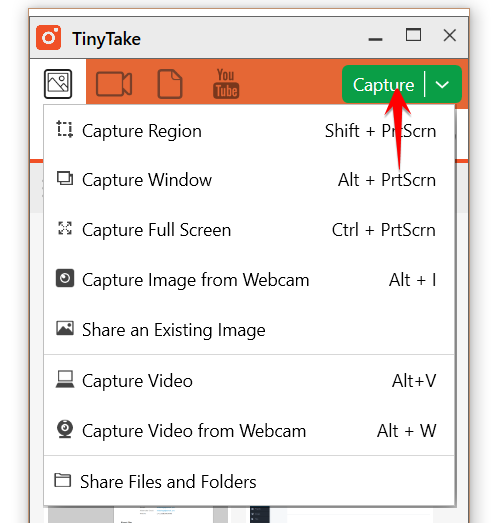
AceThinker 提供多种录音功能。此录制软件适用于 Windows 和 macOS 的付费版本包含可改进屏幕录制的增强工具,例如画中画格式的实时注释和网络摄像头覆盖。此外,您可以启用动画鼠标单击和鼠标突出显示,以确保教程视频的清晰度。
优点:
缺点:
如果您希望制作引人入胜的视频演示或讲座,Camtasia 是一个绝佳的选择。它集成了 PowerPoint中,包括多个模板和预设,并提供交互式视频目录。您还可以插入测验并使用主题和背景自定义视频,以实现个性化。
优点:
缺点:
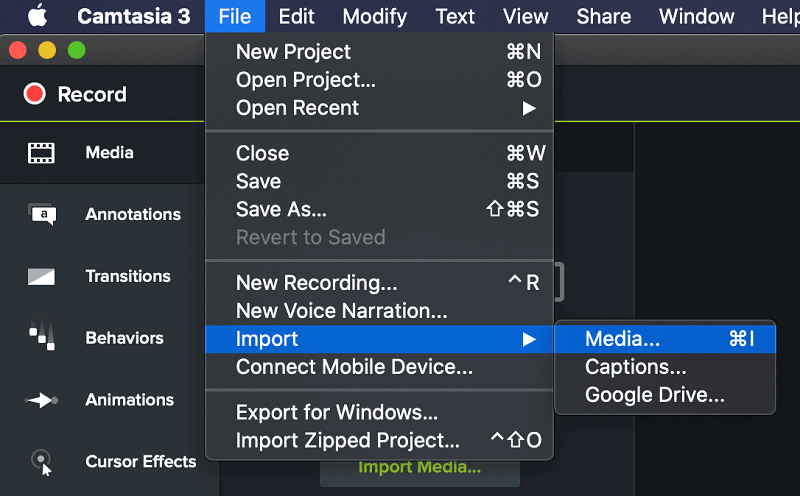
ScreenMix 可让您捕获全屏或特定区域,并且它支持从麦克风或系统声音录制音频。它适合初学者,并为有经验的用户提供鼠标突出显示和键盘快捷键等高级功能。免费版本非常全面,而高级升级则提供额外的功能。
优点:
缺点:免费版本限制录音时间为15分钟
CloudApp 是另一个值得一试的视频捕获软件。除了屏幕和网络摄像头录制之外,它还提供号召性用语按钮、自定义选项和 GIF 创建器。它还可以让您使用密码保护您的共享链接,确保您的视频保持私密性,并且只有授权的观看者才能访问。
优点:
缺点:
Streamlabs 具有自动优化工具,可根据您的系统和网络自动调整设置,从而消除设置流的麻烦。这使得它成为想要快速开始广播的新人的绝佳选择。其集成的布局编辑器和广阔的覆盖层和主题市场允许您自定义流媒体设置以适合您的个人品牌。
优点:
缺点:
Flashback Express 提供基本的录制功能。您可以捕获屏幕的任何区域,并包括来自外部麦克风的旁白。与许多其他工具不同,它提供无水印的无限制录制。 FlashBack Pro 是高级版本,可增强您使用视频编辑工具、效果以及向录制内容添加图像和音频的功能的体验。它还支持导出为主要文件格式。
优点:
缺点:
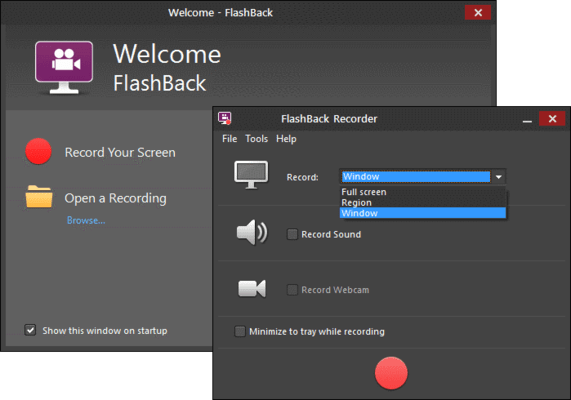
MadCap Flare 是一个专业的内容创作和发布平台。该软件允许您录制整个屏幕或选择要捕获的特定部分。但是,它不支持网络摄像头图像捕获。您可以将最终完成的视频导出为 HTML5 或 PDF 格式,并直接上传到 Vimeo 或 YouTube 等平台。
优点:
缺点:
选择最好的视频捕获软件取决于您的具体要求,但是优秀的屏幕录像机有一些基本的方面和功能。无论您的目的是什么,请考虑以下要素:
其中一些标准可能对您来说至关重要,而另一些则可能是额外的福利。尽管如此,所有屏幕捕获软件都应致力于满足这些标准。
使用一流的视频捕捉软件可以显着改善您创建视频的体验。该软件使您能够从各种来源(例如屏幕、网络摄像头或游戏)捕获优质的视频和音频内容。
通过利用复杂的功能(例如自定义首选项、集成编辑功能和实时广播选择),您可以制作具有精美且精致外观的视频。该软件通过提供有效的录制和编辑功能来增强您的工作流程,从而简化和优化内容创建。
是的,视频捕获软件通常提供可调节的帧速率和分辨率。用户可以自定义这些设置以满足他们的录制需求,从而实现更流畅的视频播放或更高质量的镜头。选项范围从标准到高清分辨率。
一些视频捕获软件程序提供实时流媒体功能,允许您在 YouTube 或 Facebook 等流行网络上进行广播。这些功能通常包括流媒体质量设置以及与聊天和其他交互工具的集成。
是的,大多数视频捕获软件都包含录制网络摄像头视频的选项。此功能允许您创建视频博客和视频演示等内容,并且通常与屏幕录制集成以实现画中画效果。
人们也读8 款顶级免费无水印屏幕录像机 - 全面指南11 个最佳 Mac 免费屏幕录像机 (2024)
总之, 最好的视频捕捉软件 通过可定制的质量和格式设置提供无缝的录音体验。集成编辑工具、实时流媒体和直观界面等功能增强了创建素材的过程。事实上,高质量的视频捕捉软件可以提高工作效率并帮助您制作精彩的个人和企业电影。
发表评论
评论
热门文章
/
有趣乏味
/
简单困难
谢谢! 这是您的选择:
Excellent
评分: 4.7 / 5 (基于 64 评级)